Spotifyエラーコード4を修正する方法
公開: 2021-02-23すべての音楽ストリーミングサービスと同様に、ローカルに保存されたファイルに対するSpotifyの最大の欠点は、常時インターネットアクセスが必要なことです。 オフライン再生用に曲をダウンロードすることはできますが、すべての曲に対してこれを行うことはできません。 Spotifyが一時停止し続ける場合、またはSpotifyの「エラーコード4」が表示される場合は、インターネットの問題を示しています。
Spotifyの「エラーコード4」は、Spotifyデスクトップクライアントが機能しているインターネット接続を検出できない場合にのみ表示されます。 物理的に切断された接続から誤ったDNS設定まで、これが発生する理由はさまざまです。 この問題に直面していて、それを修正しようとしている場合は、次のことを行う必要があります。
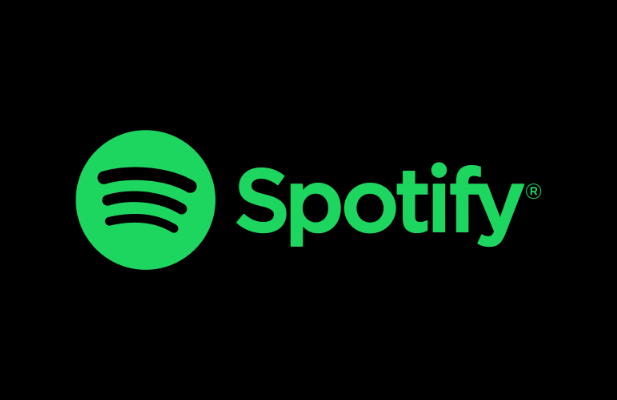
Spotifyエラーコード4の原因は何ですか?
Spotifyの「エラーコード4」メッセージは、Spotifyデスクトップクライアントがサーバーに接続できない問題です。 接続がないと、最初にファイルをPCにダウンロードせずに音楽をストリーミングすることはできません。
このような接続の問題は、ローカルネットワークへのWiFiまたはイーサネット接続の切断、またはインターネットサーバープロバイダーの停止が原因である可能性があります。 また、ドメインネームサーバー(DNS)の問題を示している可能性もあります。これは、DNSキャッシュをクリアするか、DNSプロバイダーを切り替えることで修正できる場合があります。
SpotifyはTCPポート4070を使用してデスクトップアプリのサーバーに接続しますが、失敗した場合はデフォルトで共通のWebポート443および80に戻る必要があります。 ポート443および80は、すべてのインターネットアクセスをブロックするため、ローカルネットワークファイアウォールまたはWindowsファイアウォールによってブロックされる可能性はほとんどありません。
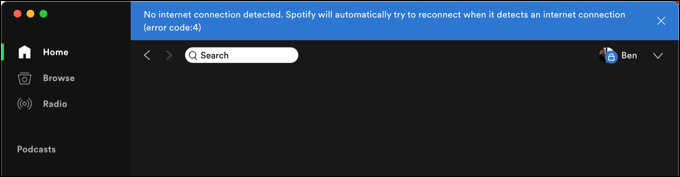
ただし、これは保証されません。 ポート4070がブロックされている場合、SpotifyはWebポートを使用する必要がありますが、これでも接続に問題が発生する可能性があります。 開いているポートを確認する必要がある場合があります。ポート4070がブロックされている場合は、Windowsファイアウォールまたはネットワークファイアウォールを使用してポートを開きます。
また、企業のファイアウォールが、Spotifyが使用する特定のIP範囲またはドメイン名をブロックしている場合もあります。 Spotifyやその他の外部サービスが学校や職場のファイアウォールによってブロックされている場合は、関連するネットワーク管理者に相談して問題を解決するか、それを回避するための代替手段を検討する必要があります。
ネットワークとインターネット接続を確認する
設定を変更する前に、ローカルネットワークへの接続(およびネットワークとインターネットプロバイダー間の接続)が機能していることを確認してください。 Windows 10のタスクバーでネットワーク記号を探すことで、WiFiまたはイーサネットを使用してローカルネットワークに接続しているかどうかをすばやく確認できます。
接続が機能していない場合、シンボルは隅に十字が付いた地球儀として表示されます。
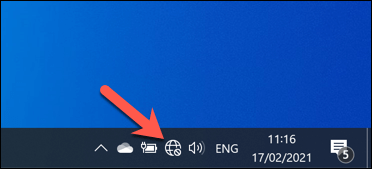
同じ問題に直面しているMacユーザーは、メニューバーの右上隅にあるネットワーク記号を選択できます。 ここから、WiFiまたはイーサネット接続のステータスを再確認できます。
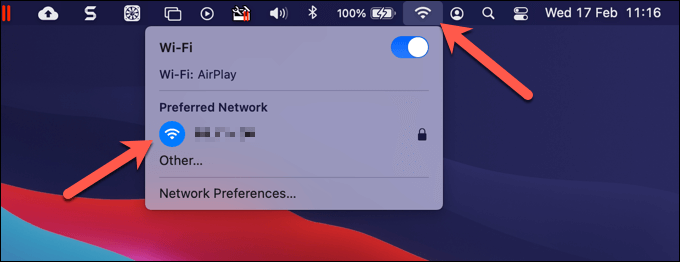
ローカルネットワークへの接続が機能していると仮定すると、インターネット接続を調査する必要がある場合があります。 よくわからない場合は、ブラウザを開いて、お気に入りのWebサイトにアクセスしてみてください。 これらの読み込みに失敗した場合は、接続の問題を示している可能性があり、さらに調査する必要があります。
インターネット接続が切断されている場合は、インターネットサービスプロバイダー(ISP)に連絡して追加のサポートを受ける必要があります。 または、スマートフォンのモバイルデータ接続を使用してモバイルホットスポットに切り替えて、データの上限やテザリングの制限に違反しないように注意しながら、すぐにオンラインに戻ることができます。
仮想プライベートネットワーク(VPN)を使用してインターネットに接続している場合は、DNSの競合や接続の問題が発生する可能性もあります。 Spotifyは通常、標準のVPN接続で動作するはずですが、よくわからない場合は、標準の接続を切断して使用し、最初にテストとトラブルシューティングを行ってください。
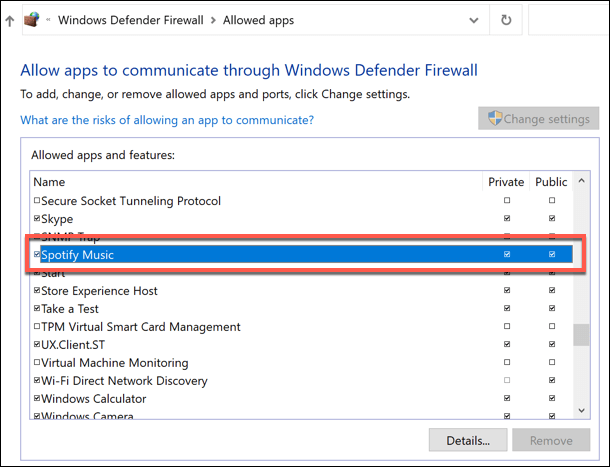
前述したように、ポート4070がブロックされている場合、Spotifyはデフォルトでポート443と80に接続して接続する必要がありますが、常にそうであるとは限りません。 ネットワークまたはシステムファイアウォールがこのポートをブロックしていると思われる場合は、Windowsファイアウォールルールまたはルーター自体のファイアウォール設定を調整して許可する必要があります。
DNSキャッシュのリセット
ドメインネームサーバーは、より広いインターネットに不可欠です。 DNSがないと、ブラウザにhelpdeskgeek.comと入力しても何も起こりません。これは、ブラウザが正しいWebサーバーのIPアドレスを指定できないためです。
SpotifyのようなサービスもDNSシステムに依存しており、ドメイン名を使用してサーバーをすばやく変更(またはサーバーの負荷を分散)できます。 DNSの問題がある場合、Spotifyが機能しなくなる可能性があります。 DNSサーバーを変更する前に、DNSキャッシュをクリアして再生成できます。
- WindowsでDNSキャッシュをクリアするには、新しいPowerShellウィンドウを開きます。 これを行うには、[スタート]メニューを右クリックし、[ Windows PowerShell(管理者) ]を選択します。
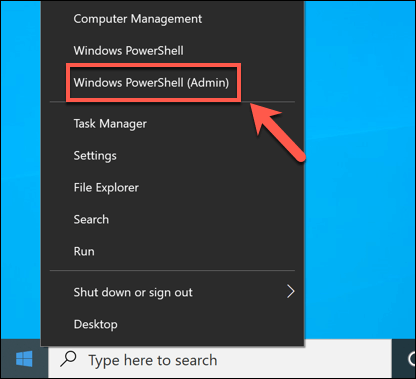
- PowerShellウィンドウで、 ipconfig / flushdnsと入力し、 Enterキーを選択します。
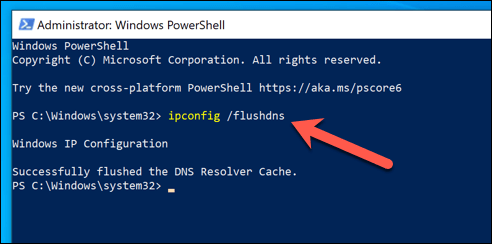
- Macでは、Launchpad( Otherフォルダーに表示)から新しいターミナルウィンドウを開くことでDNSをクリアできます。 ターミナルウィンドウで、 sudo dscacheutil-flushcache;と入力します。 sudo killall -HUP mDNSResponderをクリックし、 Enterを選択します。
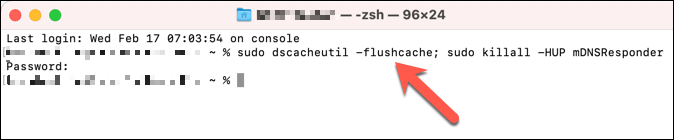
DNS設定の変更
DNSの問題が原因でSpotifyが機能しなくなった場合は、DNSサーバーをパブリックプロバイダーに変更できます。 GoogleやOpenDNSなどの組織から使用できる無料のパブリックDNSサーバーがいくつかあります。

- WindowsでDNSサーバーを変更するには、[スタート]メニューを右クリックし、[設定]を選択します。
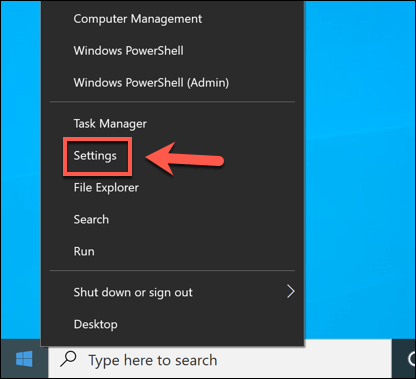
- [設定]メニューで、[ネットワークとインターネット]> [ステータス]> [プロパティ]を選択します。
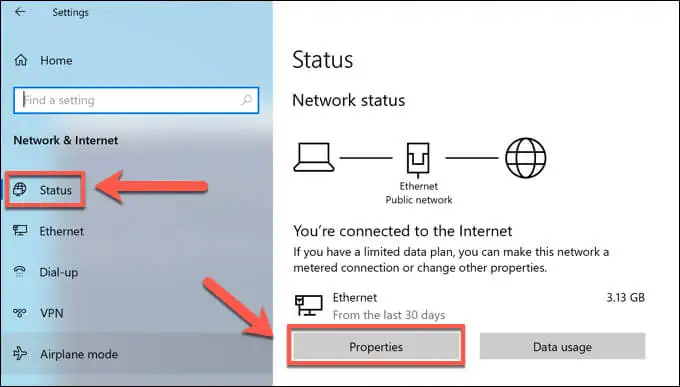
- [プロパティ]メニューで、 [IP設定]セクションまで下にスクロールし、[編集]オプションを選択します。
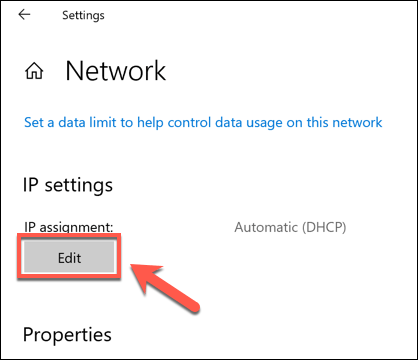
- [IP設定の編集]オプションを[手動]に変更してから、[ IPv4 ]スライダーを選択します オンの位置に。 [優先DNS ]ボックスと[代替DNS ]ボックスに、適切なパブリックDNSプロバイダー(Google DNSの場合は8.8.8.8と8.8.4.4など)を入力し、[保存]を選択して設定を保存します。
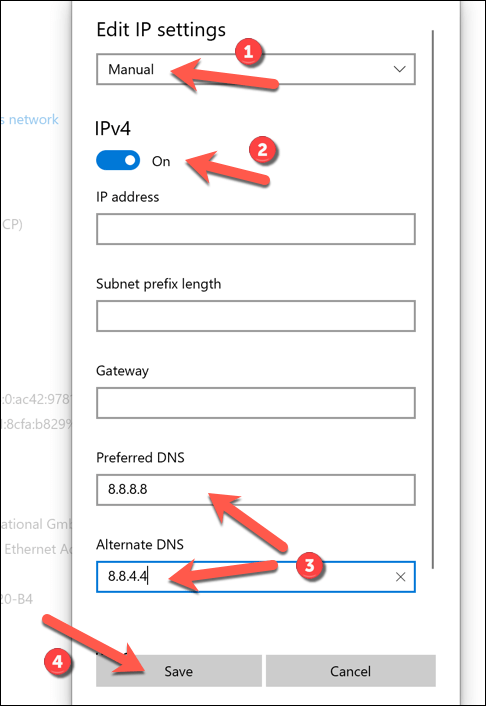
- Macでは、[システム環境設定]メニューでDNS設定を変更できます。 これを起動するには、 Appleメニュー>システム環境設定を選択します。
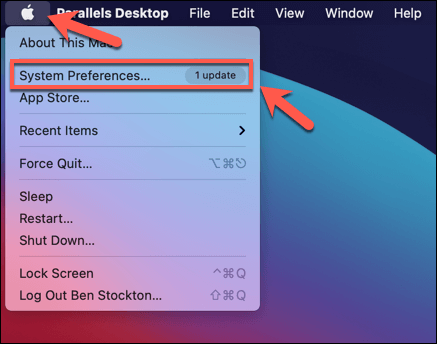
- [システム環境設定]で、[ネットワーク]を選択します。 [ネットワーク]メニューで、接続を選択してから、[詳細設定]オプションを選択します。
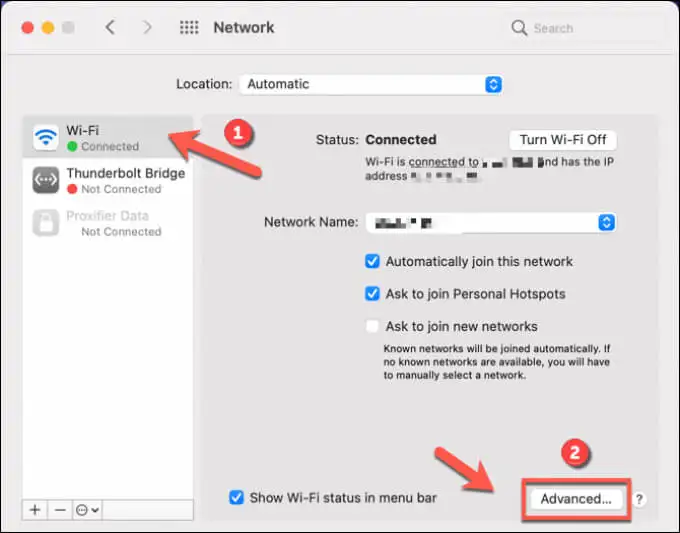
- [ DNS ]タブを選択し、[追加]アイコンを選択してパブリックDNSプロバイダーを追加します。 追加したら、[ OK]を選択して保存します。
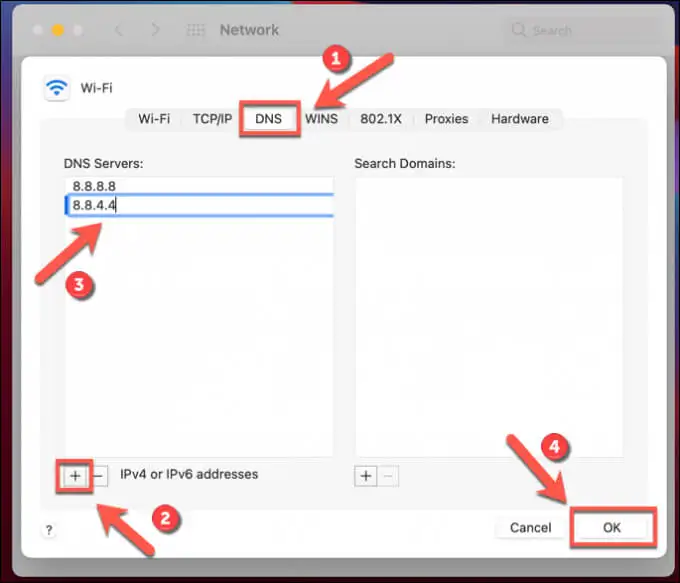
DNS設定を変更したら、上記の手順を使用してDNSキャッシュをクリアするか、PCまたはMacを再起動します。
プレーヤーを切り替えるか、Spotifyを再インストールします
それでも問題が解決しない場合は、ウェブプレーヤーまたはSpotifyモバイルアプリに切り替えて問題を解決してみてください。
前述したように、Spotifyはポート4070を使用してサーバーに接続します。 これがブロックされていて、Spotifyデスクトップクライアントが機能していないように見える場合は、このURLを使用してSpotify Webプレーヤーに切り替え、接続にHTTP(ポート443および80)のみを使用するようにします。 ただし、これはインターネット接続が機能している場合にのみ機能します。
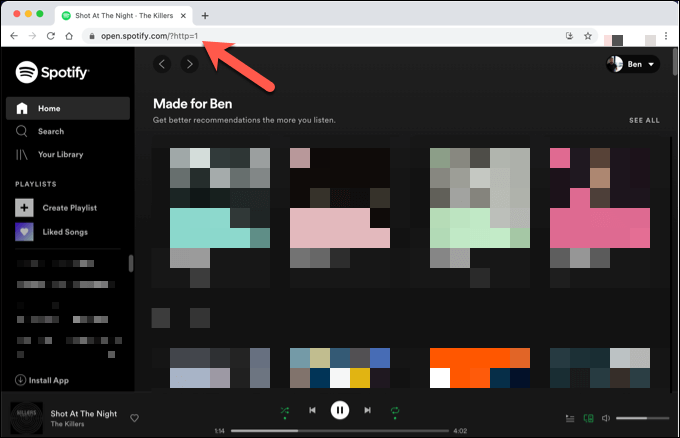
または、Spotifyデスクトップアプリを再インストールすることもできます。 最初にアンインストールして、破損したファイルがプロセスで削除されていることを確認する必要があります。 SpotifyがPCまたはMacから削除されると、SpotifyのWebサイトから最新バージョンをダウンロードできます。
Spotifyを楽しんでいます
Spotifyの「エラーコード4」の問題のトラブルシューティングは通常簡単ですが、それでも問題が解決しない場合は、インターネット接続のより広範な問題を示している可能性があります。 ただし、Spotifyが起動して実行されると、特にあまり知られていないヒントやコツを使って、何百万もの曲やアーティストに完全にアクセスできます。
Spotify Premiumにアップグレードして広告を破棄するか、家族向けの子供向けのSpotifyKidsの代替品を使用することを検討してください。 Spotifyが曲を再生している限り、座ってリラックスして音楽を楽しむことができますが、音楽の好みに合わない場合は、Spotifyの選択肢がいくつかあることを忘れないでください。
